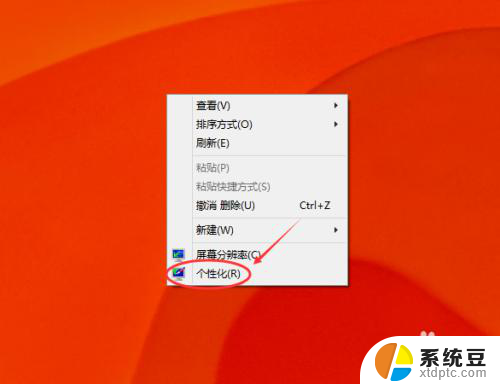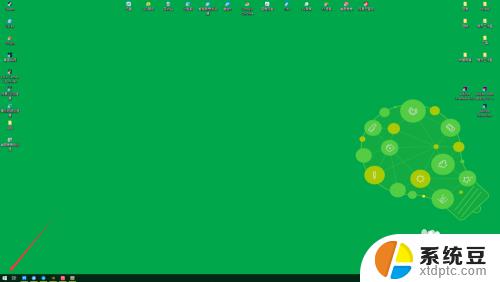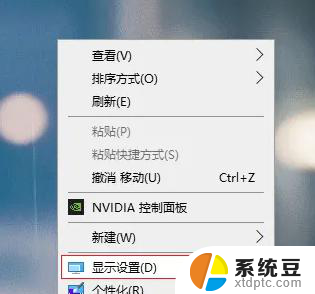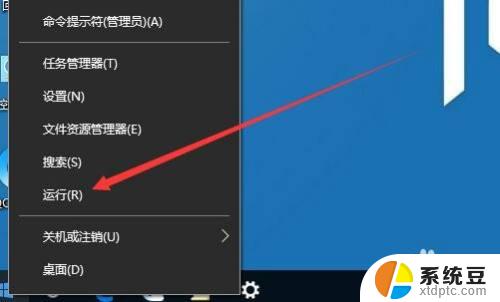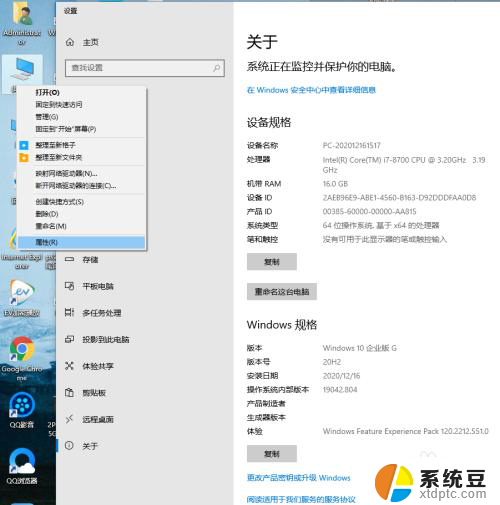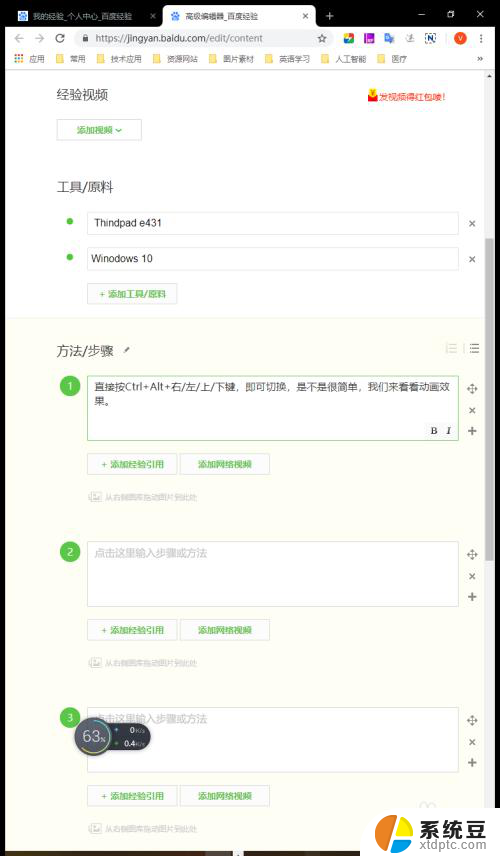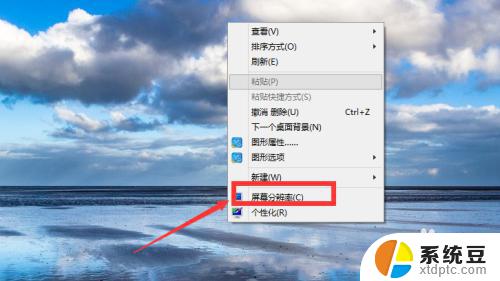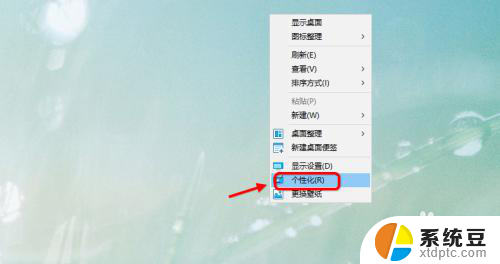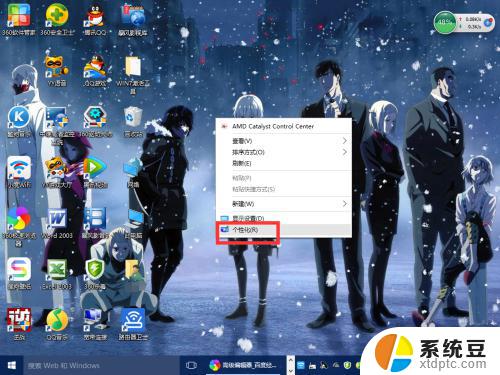win10屏幕设置 win10多屏幕设置教程
在如今信息爆炸的时代,我们对电脑的需求越来越多样化,而在使用电脑的过程中,屏幕设置对我们的使用体验起着至关重要的作用。Win10作为目前最流行的操作系统之一,其屏幕设置功能十分强大,能够满足各种用户的需求。本文将为大家介绍Win10的屏幕设置和多屏幕设置教程,帮助大家更好地利用电脑屏幕,提升工作效率和使用体验。
方法如下:
1.首先在设置主菜单找到 系统→显示 菜单栏并打开。设置位置如图所示



2.进行多屏幕设置首先要检测屏幕数量,点击 检测 (如图,例中只有两个屏幕),检测完后单击 标识 ,标识就是显示屏幕对应的编号。而在显示栏的屏幕表示框中对1和2等屏幕进行左右移动(排序)则会直接影响屏幕的左右顺序,也就是说。1号屏幕在最左边的话,鼠标移动到1号屏幕最左边时便是尽头,而只能从右边穿越到位于1号屏幕左边的屏幕,以此类推。



3.而关于主屏幕的设置,只要在屏幕表示框中选中其中的一个屏幕。滚轮到菜单下面,找到 设为主显示器 就可以了,位置如图所示。


以上就是win10屏幕设置的全部内容,有遇到相同问题的用户可参考本文中介绍的步骤来进行修复,希望能够对大家有所帮助。